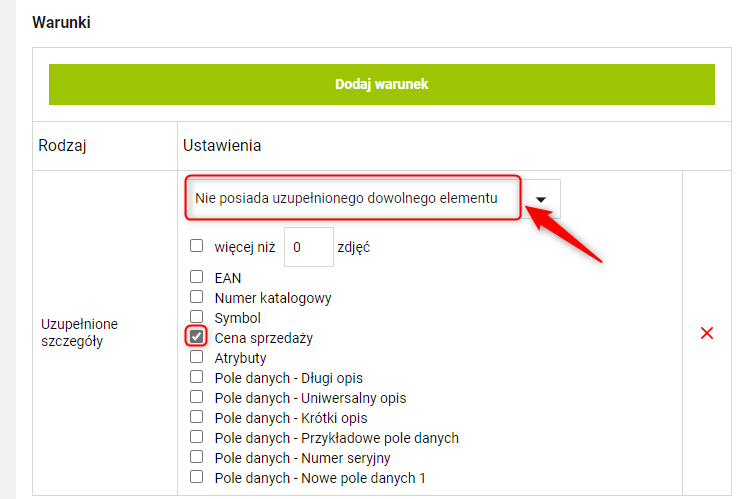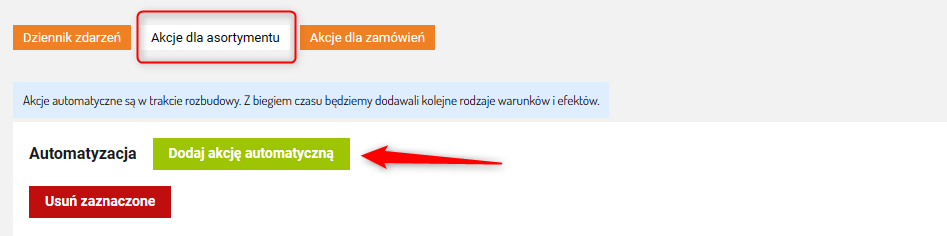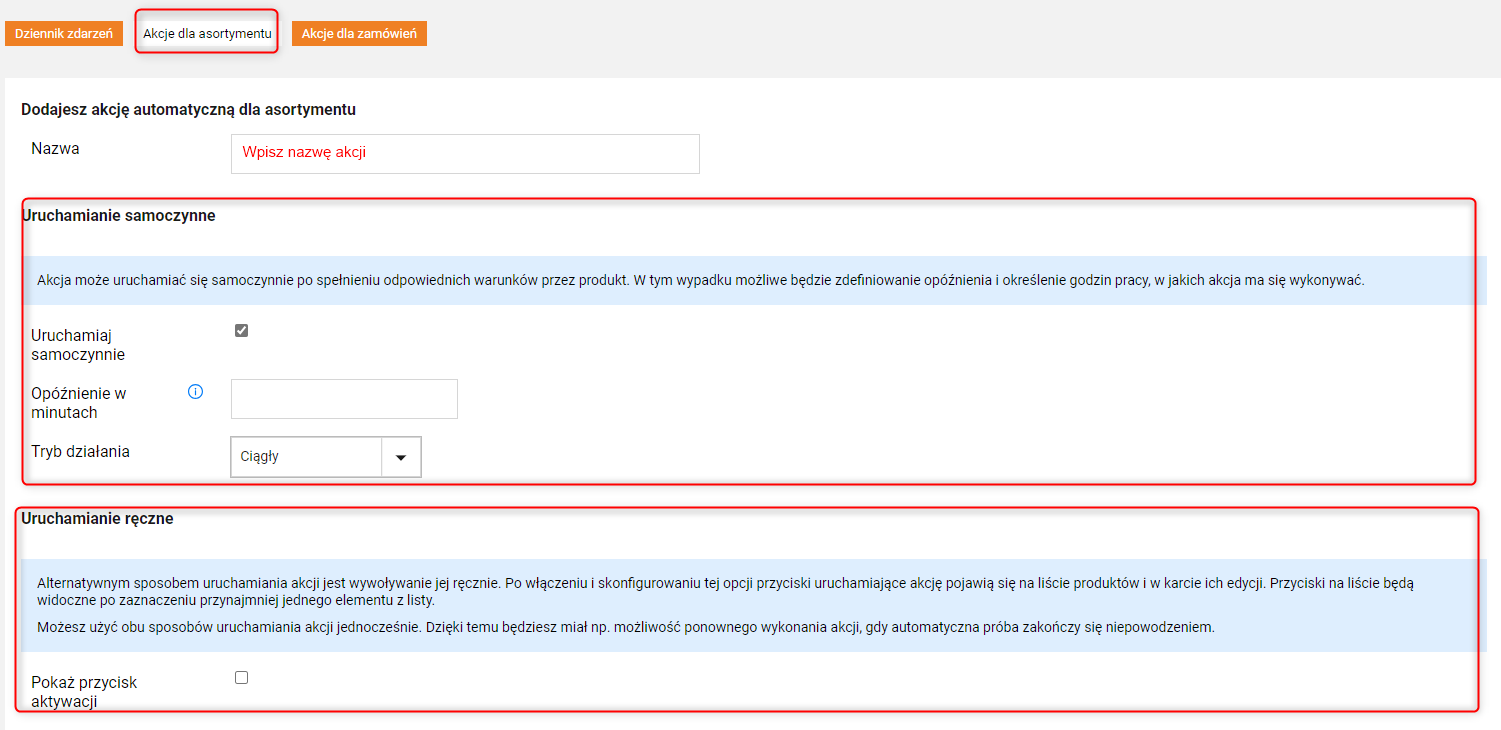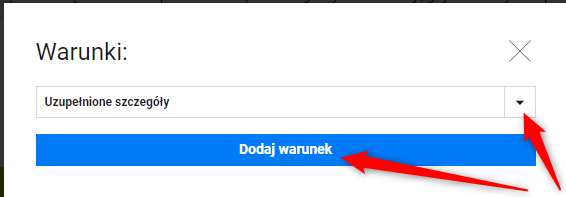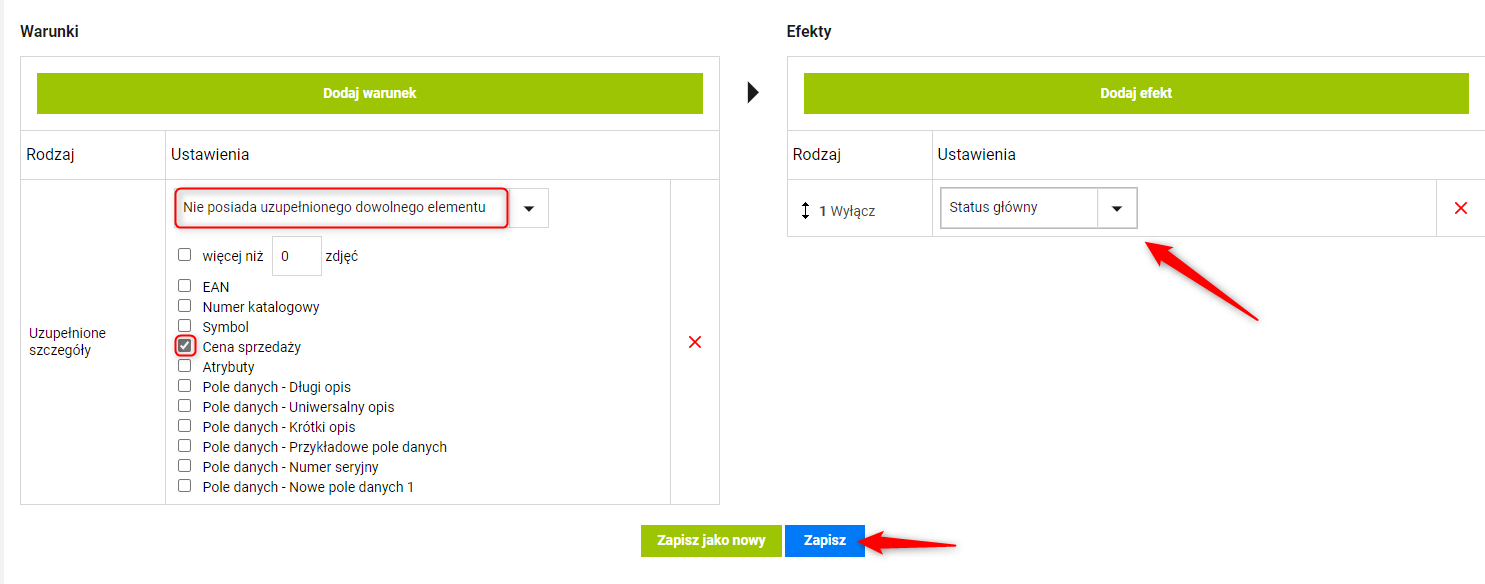Załóżmy, że sprzedajesz różne produkty, w tym produkty, które wymagają specjalnego transportu i w związku z tym ich czas wysyłki jest wydłużony do 5 dni. Te produkty są oznaczone np. specjalnym symbolem XL (przy założeniu, że tylko te produkty mają uzupełniony opis SYMBOL). Chcesz zautomatyzować proces ustalania czasu wysyłki dla tych konkretnych produktów. Możesz w tym celu skonfigurować akcję automatyczną, dodając warunek "Uzupełnione szczegóły", jako kryterium wybierzesz symbol.
Ta akcja jest również przydatna, gdy np. chcesz upewnić się, że wszystkie produkty w Twoim sklepie mają ustawioną cenę sprzedaży przed ich udostępnieniem dla klientów. Możesz skonfigurować akcję automatyczną, dodając warunek "Uzupełnione szczegóły", jako kryterium wybierasz Cena sprzedaży i określasz, że warunek dotyczy produktów, które nie mają uzupełnionej ceny sprzedaży. Jako efekt akcji możesz wybrać np. Wyłącz status produktu. Automatyzacja tego procesu zapobiega przypadkowemu wystawieniu produktów bez cen, co mogłoby prowadzić do problemów z zamówieniami.
Jak skonfigurować automatyzację warunku UZUPEŁNIONE SZCZEGÓŁY dla produktów?
1. W zakładce Administracja ⇨ Automatyzacja.
2. Na górze strony znajdziesz karty: Dziennik zdarzeń, Akcje dla asortymentu, Akcje dla zamówień.
W Dzienniku zdarzeń znajdziesz wszystkie wykonane akcje.
Możesz tu przeglądać raporty z ostatniego miesiąca i ręcznie uruchamiać akcje.
Przejdź do sekcji Akcje dla produktów i kliknij Dodaj akcję automatyczną.
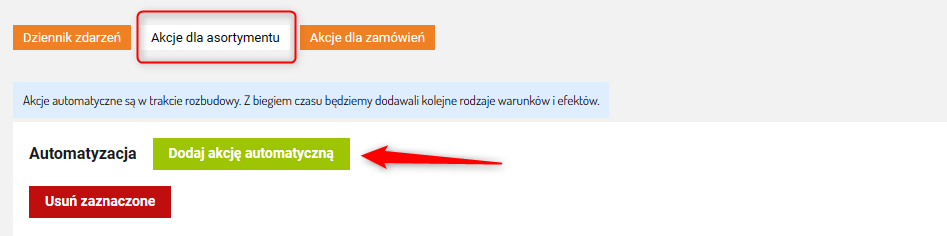
3. Uzupełnij nazwę akcji.
Uwaga!
Jeżeli chcesz dodać nową akcję w Sellasist możesz wybrać między automatycznym uruchamianiem akcji po spełnieniu określonych warunków lub ręcznym aktywowaniem ich za pomocą przycisków (więcej o przyciskach: TUTAJ).
Możesz również użyć obu sposobów uruchamiania akcji jednocześnie. Dzięki temu będziesz miał np. możliwość ponownego wykonania akcji, gdy automatyczna próba zakończy się niepowodzeniem.
Dla uruchamiania samoczynnego:
4. Ustaw opóźnienie jej wykonania w minutach.
Opóźnienie określa czas, przez jaki wszystkie warunki muszą być spełnione, by akcja została wykonana. Dzięki temu można, np. sprawić, by produkty z zerowym stanem magazynowym zostały wyłączone dopiero wtedy, gdy ten stan utrzymuje się przez 5 dni. Jeżeli użyjesz opóźnienia nie może być ono niższe niż 5 minut.
Ustaw tryb działania akcji.
Masz do wyboru: tryb ciągły lub wybrane dni i godziny.
Wybrane dni i godziny: w tym trybie akcje będą wykonywane tylko w wybranych dniach i godzinach. Zdarzenia, które miałyby się wykonać poza nimi będą wstrzymywane i realizowane dopiero w wybranym czasie. Jeśli nie podasz godzin działania, akcja będzie mogła być wykonywana całą dobę.
Dzięki odpowiedniej konfiguracji możesz sprawić, by np. zamówienia trafiały do realizacji tylko w godzinach pracy Twojego magazynu.

5. Kliknij Dodaj warunek.
Wybierz warunek: Uzupełnione szczegóły
Kliknij Dodaj warunek.
6. Ustaw opcję warunku.
Np. Nie posiada uzupełnionego dowolnego elementu : cena sprzedaży
7. Kliknij Dodaj efekt. Wybierz efekt z listy np. Wyłącz i kliknij Dodaj efekt.
8. Wybierz odpowiednie ustawienie dla efektu np. Wyłącz status główny.
9. Kliknij Zapisz.
Dodatkowo, dla twojej wygody oraz oszczędności Twojego czasu masz możliwość tworzenia kopii utworzonych już wcześniej akcji.
Aby utworzyć kopię danej akcji przejdź do Administracja ⇨ Automatyzacja ⇨ edycja wybranej akcji automatycznej, którą chcesz skopiować. Klikając Zapisz jako nowy - utworzysz jej kopię.